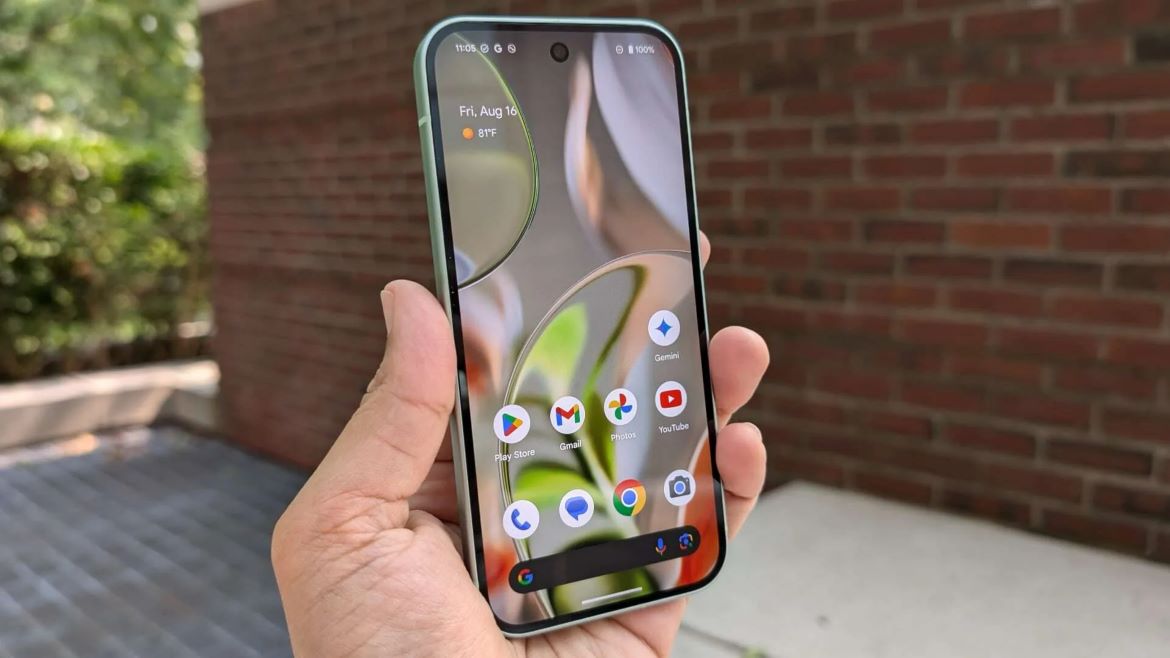Хотя через несколько дней будут анонсированы смартфоны серии Google Pixel 10, аппараты Pixel 9 Pro XL, 9 Pro или 9 ещё долго будут оставаться достойным приобретением. У них в программном обеспечении есть множество функций, которые стоит использовать, чтобы раскрыть весь потенциал телефонов.
Ниже представлены 19 полезных советов и хитростей для Google Pixel 9, которые позволят быстро стать экспертом по этому устройству.
1. Мгновенное распознавание музыки
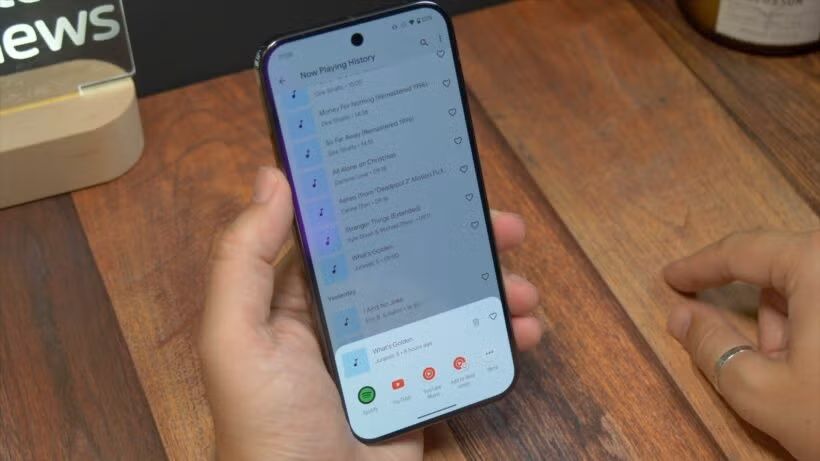
Устройства Google Pixel уже несколько лет имеют функцию, позволяющую распознавать музыку, играющую поблизости, без открытия приложения.
Чтобы включить, перейдите в Настройки > Дисплей > Экран блокировки. На следующем экране выберите «Now Playing» и, если функция не активна, включите опцию «Определять песни, играющие рядом».
На этом же экране доступен список всех распознанных песен. Нажмите «История Now Playing», и появится список. Нажмите на песню, чтобы воспроизвести её в Spotify, YouTube или YouTube Music, или добавьте в плейлист.
2. «Shazam» с экрана блокировки
В дополнение к предыдущему можно добавить кнопку на экран блокировки для ручного поиска песни. На том же экране «Now Playing» включите опцию отображения кнопки поиска.
После активации на экране блокировки появится значок поиска музыки, который можно нажать для распознавания песни.
3. Настройка часов
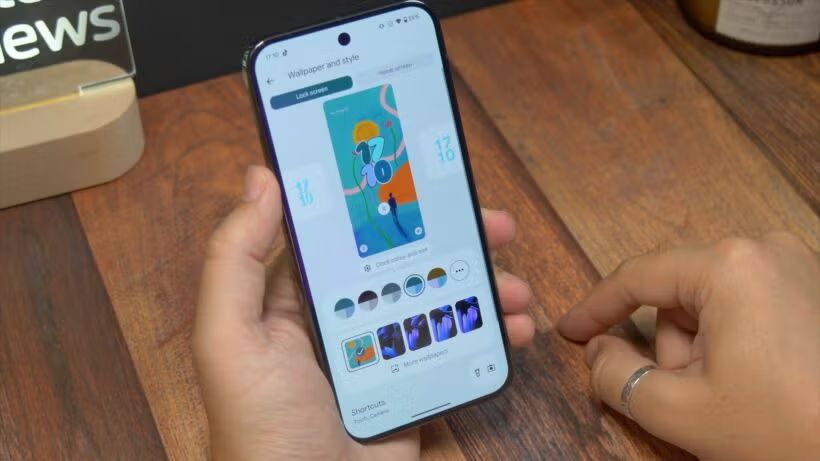
Перейдите в Настройки > Обои и стиль > вкладка Экран блокировки, чтобы пролистать миниатюры и изменить стиль часов.
Выбрав подходящий стиль, нажмите «Цвет и размер часов», чтобы изменить оттенок. В разделе «Размер» можно выбрать маленький формат или оставить «Динамический», чтобы часы адаптировались к содержимому экрана.
4. Размещение большего числа приложений
По умолчанию на главном экране Pixel отображается четыре столбца иконок приложений. Если нужна симметрия с нечётным числом столбцов или больше приложений, можно увеличить их количество.
Откройте Настройки, выберите Обои и стиль, перейдите на вкладку Главный экран. Нажмите «Сетка приложений» и выберите вариант 5×5.
5. Уместить больше на главном экране
Помимо увеличения числа приложений, можно уместить больше контента, уменьшив размер шрифта и дисплея.
Перейдите в Настройки > Дисплей > Размер дисплея и текста, чтобы настроить шрифт и масштаб экрана, освободив место для большего количества элементов.
Если мелкий текст трудно читать, можно увеличить размер и сделать текст жирным или с высоким контрастом.
6. Запуск Gemini свайпом
Перейдите в Настройки > Дисплей > Режим навигации, затем нажмите на шестерёнку рядом с Жестовой навигацией. Вверху экрана появится опция для запуска ассистента свайпом.
Включите её, чтобы свайп вверх от угла экрана запускал Gemini.
7. Автоповорот по лицу
На Android-устройствах часто требуется вручную поворачивать экран при просмотре видео или использовании приложений, либо он поворачивается случайно.
Перейдите в Настройки > Дисплей > Автоповорот экрана и включите функцию распознавания лица.
С этой функцией камера определяет ориентацию лица, чтобы точнее поворачивать экран.
8. Создание ИИ-обоев

Если стандартные обои Pixel 9 надоели, используйте генеративные функции ИИ. Перейдите в Настройки > Обои и стиль > Дополнительные обои.
Вверху экрана выберите ИИ-обои. Выберите тему и настройте подсказку, нажимая на подчёркнутые слова.
Нажмите «Создать обои», просмотрите варианты, сохраните их, установите как обои или сгенерируйте новые, если результат не устраивает.
9. Преобразование обоев в кинематографические
Любое изображение можно превратить в анимированные кинематографические обои с глубиной. Перейдите в Настройки > Обои и стиль > Дополнительные обои > Мои фото.
Выберите фото, настройте положение и нажмите на значок звёзд в правом верхнем углу. Включите опцию «Кинематографические обои», чтобы разделить передний и задний планы, добавив текстуру и эффект движения.
10. Генерация изображений с помощью ИИ
Pixel 9 включает в себя приложение Pixel Studio. Откройте его, нажмите «Создать» внизу и введите описание желаемого изображения. Например, укажите мультяшную картинку с Джар Джар Бинксом, убегающим от эвоков, и приложение сгенерирует варианты.
11. Создание стикеров из себя
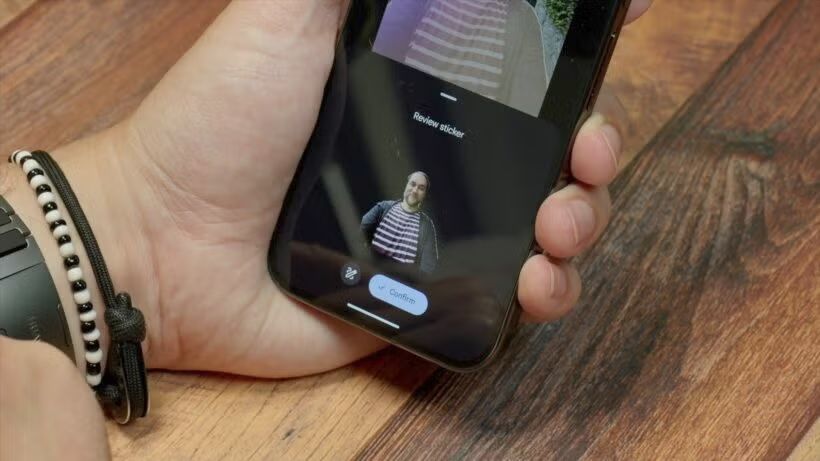
Pixel Studio позволяет создавать стикеры из существующих фото. Откройте приложение, нажмите на значок изображения в нижнем круглом меню и выберите фото для стикера.
Обведите объект, который хотите сделать стикером, затем нажмите «Создать стикер» и «Подтвердить». Полученный стикер можно использовать в сообщениях.
12. Добавление себя в фото
В камере Pixel есть функция «Добавить меня», позволяющая добавить себя в снимок, сменив фотографа. Это полезно, чтобы не пропустить себя на фото, или даже добавить себя дважды.
Откройте приложение камеры, выберите «Добавить меня», следуйте инструкциям на экране, чтобы сделать два последовательных снимка. ИИ объединит их в одно фото.
13. Простое перемещение курсора
В клавиатуре Google есть удобная функция: свайп по пробелу перемещает курсор по экрану.
В приложениях вроде Keep Notes, при наборе сообщений или писем, нажмите на пробел, удерживайте и свайпайте влево или вправо, чтобы позиционировать курсор.
14. Отключение клавиатуры в меню приложений
При свайпе вверх в меню приложений автоматически открывается клавиатура с курсором в строке поиска Google.
Чтобы отключить, удерживайте обои главного экрана, выберите «Настройки дома», затем «Настройки списка приложений» и выключите опцию «Свайп вверх для поиска».
15. Отключение подсказок
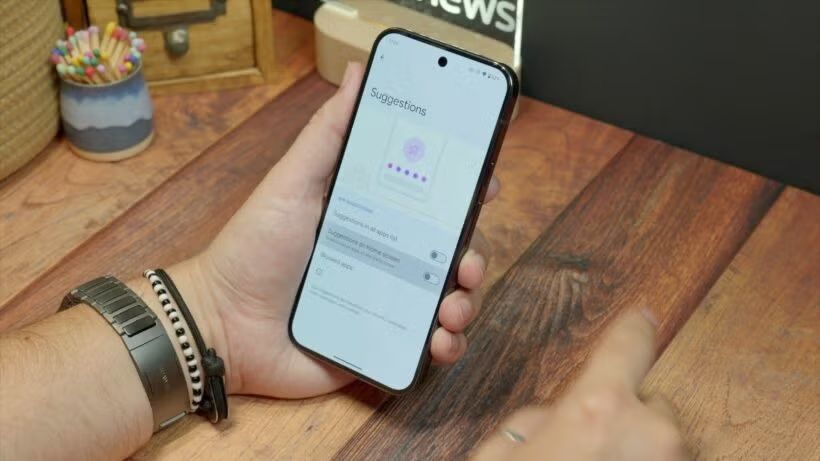
Google предлагает умные подсказки приложений на основе времени суток, местоположения и других факторов.
Чтобы отключить, удерживайте обои главного экрана, выберите «Настройки дома», затем «Подсказки» и выключите все опции.
16. Замена неба на фото
Интересная ИИ-функция в Google Фото позволяет заменить небо на фото. Это полезно для снимков в пасмурный день.
Откройте приложение Фото, выберите пейзаж или снимок для редактирования, нажмите «Редактировать» в нижней панели.
Нажмите на кнопку Magic Edit — цветной значок в левом нижнем углу. После загрузки редактора снова нажмите Magic Edit и выберите «Небо» или «Золотой час» для генерации эффектных вариантов неба.
Сохраните понравившийся вариант или продолжайте генерировать, пока не найдёте подходящий.
17. Преобразование фото в картину
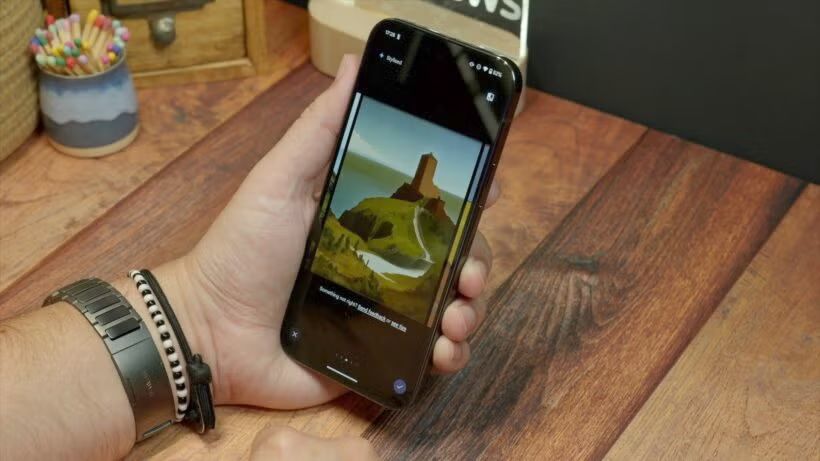
С помощью Google Фото можно превратить фото в картину.
Откройте фото, нажмите кнопку Magic Edit в нижнем углу, затем снова Magic Edit и выберите «Стилизовать» в меню. Фото преобразуется в несколько художественных стилей. Сохраните понравившиеся.
18. Использование телефона как беспроводного зарядного устройства
Перейдите в Настройки > Батарея > Общий доступ к батарее и включите переключатель вверху. Переверните телефон, чтобы зарядить другое устройство с беспроводной зарядкой, например, наушники.
19. Поиск пасхалки Android
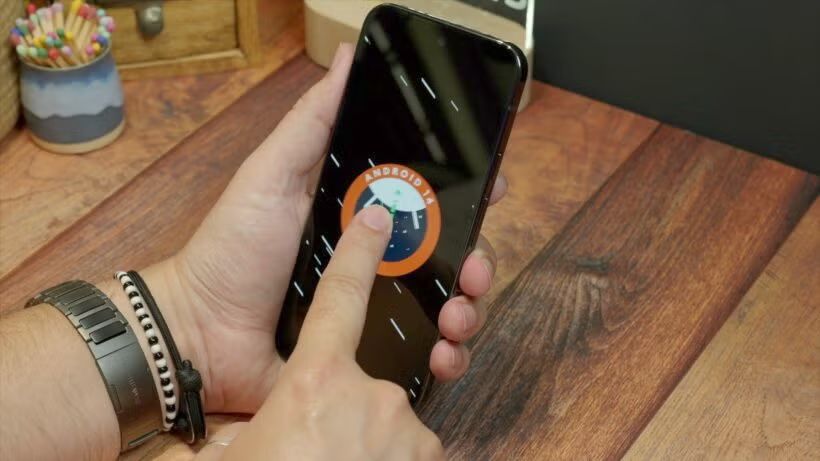
Каждая версия Android содержит скрытую пасхалку. Перейдите в Настройки > О телефоне > Версия Android. Нажмите на «Версия Android» несколько раз.
Появится экран с космической тематикой. Нажмите и удерживайте значок Android в центре, чтобы запустить мини-игру. Регулируйте траекторию и скорость космического корабля большим пальцем, чтобы находить планеты и звёзды.